原教程:"自己家的wifi怎么查有人蹭网?"的相关最新路由设置教程资料分享。 - 来源:【WiFi之家网】 - 编辑:小歪。

查看wifi是否有人蹭网的方法比较的简单,只需要用电脑或者手机,登录到路由器的设置界面,查看目前连接wifi上网的设备数量,和自己家的电脑、手机数量进行对比。
如果路由器上显示的连接数量,大于你自己家里的电脑、手机数量,说明wifi现在有人蹭网。
如果路由器上显示的连接数量,小于或者等于,你自己家里的电脑、手机数量,说明没有被蹭网。
下面用自己的这台华为荣耀路由器,给大家演示下,如何登录到设置界面,查看连接wifi上网的设备数量,具体的操作步骤如下:
1、不知道自己路由器登录地址,可以把你的路由器拿在手上,然后在路由器底部的标贴中,可以看到这个路由器的登录地址。
温馨提示:
不同的路由器登录地址不一样的,大家一定要自己查看、确认登录地址。

查看路由器登录地址
2、然后在电脑、手机的浏览器中输入:登录地址,打开登录界面——>输入登录密码(管理员密码),就可以登录到路由器的设置页面了,如图。
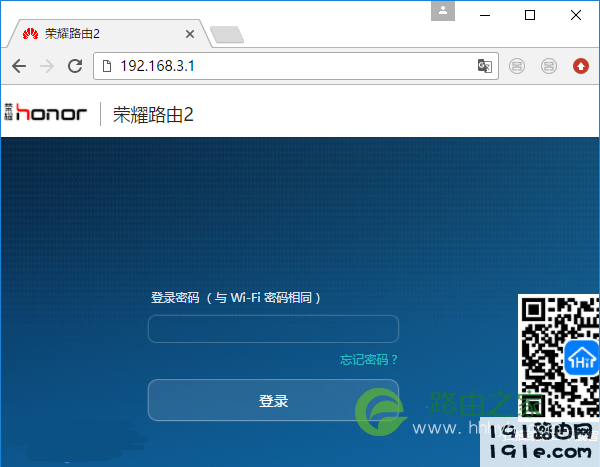
输入登录密码,登录到路由器的设置界面
3、在你的路由器设置页面中,找到 终端管理、设备管理、已连接设备 等选项,可以看到有多少设备在连接wifi上网了,如图。
然后看下页面中显示的设备数量,是否大于你自己家的设备数量,如果大于,说明被蹭网了。如果小于或者等于,说明没有被蹭网。
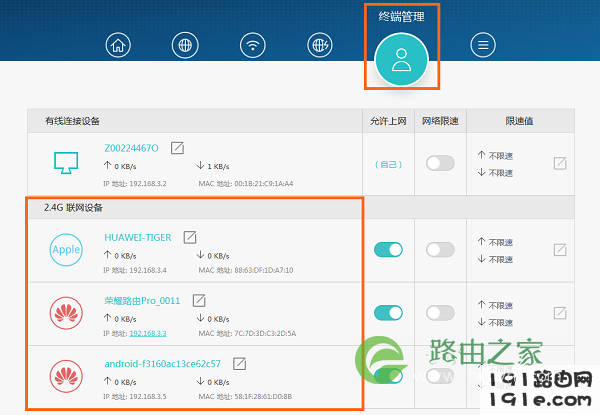
查看连接wifi上网的设备数量
重要提示:
不同的无线路由器,查看有多少设备在连接路由器上网的这个页面不一样,大家需要在自己的路由器中,找到对应的设置选项进行查看,一般是在:设备管理、终端管理、客户端管理等选项下。
原创文章,作者:路由器设置,如若转载,请注明出处:https://www.224m.com/28169.html

